Cum să Photoshop un ton sepia într-o fotografie
Ce să știi
- Dacă imaginea este colorată: Imagine > Ajustări > Desaturare. Dacă tonuri de gri: Imagine > Modul > Culoare RGB.
- Apoi, selectați Imagine > Ajustări > Filtru foto. Selectați Filtru > Sepia > selectați previzualizare.
- În partea de jos a ferestrei Filtru foto, ajustați Densitate glisor > Bine.
Tonul sepia este o nuanță monocromă maro-roșcată care conferă imaginii un aspect cald, antic. În primele zile ale fotografiei, fotografiile erau dezvoltate folosind sepia, care provenea din cerneala de sepie, în emulsie.
Metoda de filtru foto pentru ton sepia
Deschideți imaginea în Photoshop.
-
Dacă imaginea este colorată, accesați Imagine > Ajustări > Desaturare.
Dacă imaginea este în tonuri de gri, accesați Imagine > Modul > RGBCuloare.
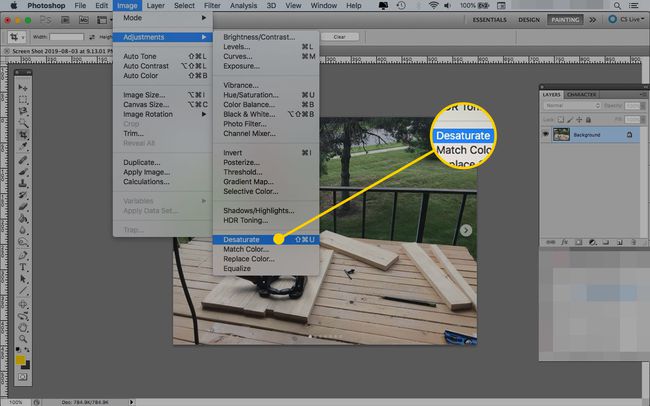
-
Mergi la Imagine > Ajustări > Filtru foto.
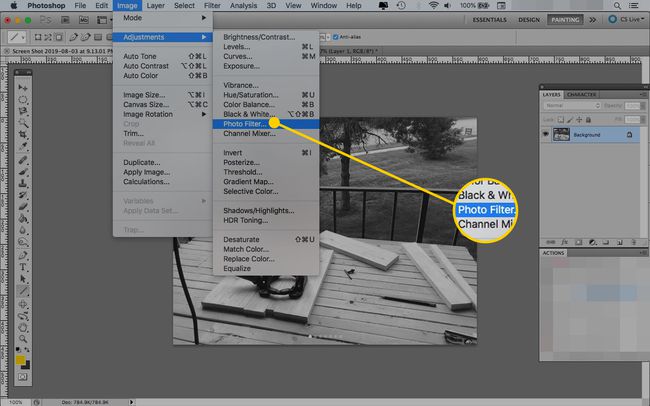
-
Faceți clic pe butonul radio de lângă Filtru, apoi selectați Sepia din meniul din dreapta acestuia.
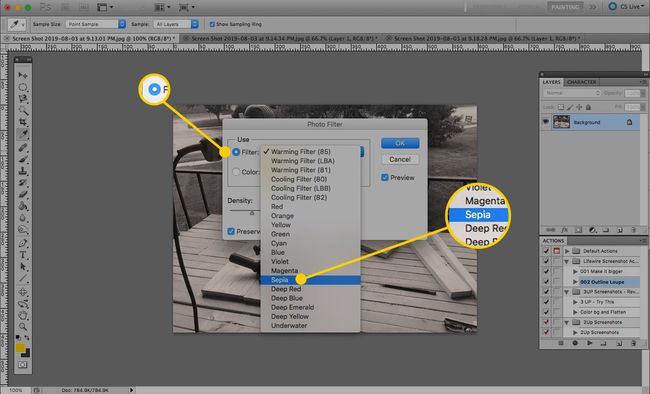
-
Bifați caseta de lângă previzualizare situat în partea dreaptă a ferestrei Filtru foto pentru a vedea schimbarea imaginii pe măsură ce faceți ajustări.
Puteți muta fereastra Filtru foto într-o zonă a ecranului care facilitează vizualizarea previzualizării.
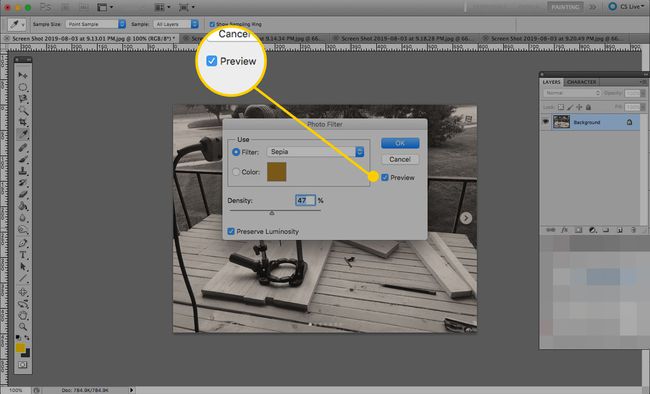
-
În partea de jos a ferestrei Filtru foto, ajustați Densitate glisor la 100 la sută. Pentru a reduce tonul sepia, reglați fin cursorul în jos până când fotografia are tonul dorit.
Reglați densitatea ajustând glisorul sau tastând un număr de la 1 la 100 în caseta de deasupra barei.
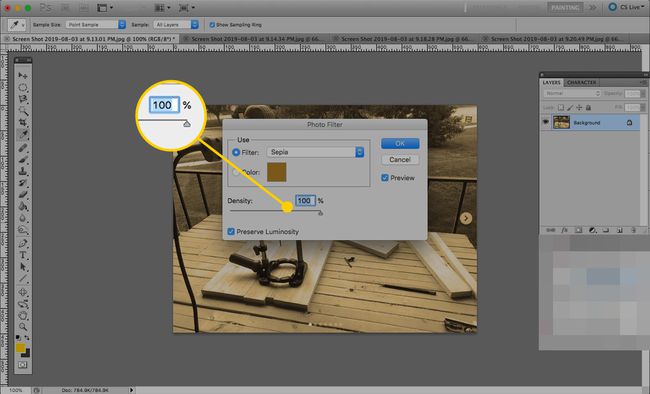
Clic Bine.
Utilizați Desaturare pe o fotografie, apoi experimentați folosind filtre foto pentru a aplica alte nuanțe de culoare și filtre fotografiilor dvs. pentru diferite efecte și stări de spirit.
Preluați mai mult control asupra tonului dvs. sepia
Pentru a vă oferi trei glisoare de ajustat în loc de doar unul și pentru a avea mai mult control asupra modului în care arată fotografia dvs. în tonuri sepia, urmați aceste instrucțiuni:
Deschideți imaginea în Photoshop.
-
Mergi la Strat > Nou Strat De Ajustare > Nuanță/Saturație.
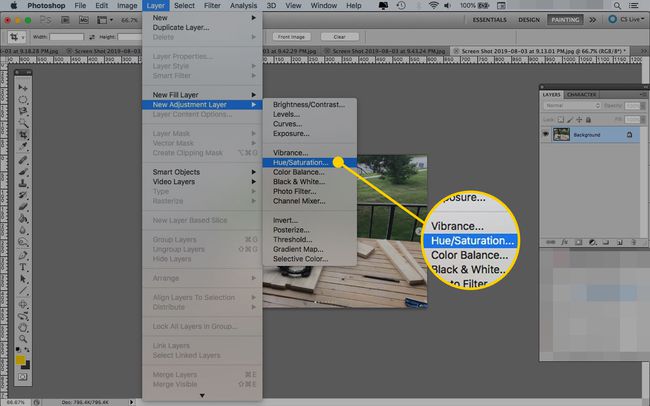
-
Schimbați numele stratului de ajustare dacă doriți, apoi faceți clic Bine.
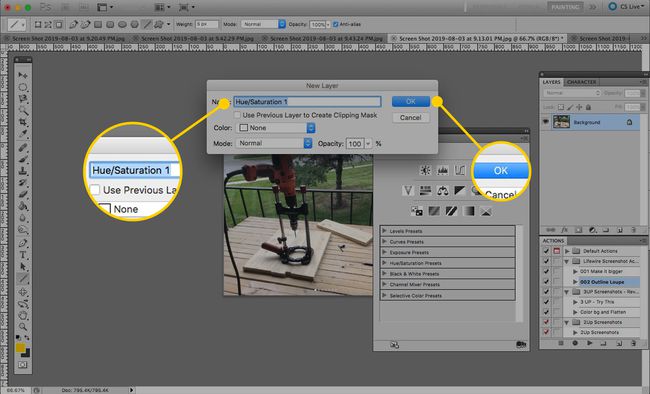
-
Selectați Sepia din meniul de lângă Nuanță/Saturație.
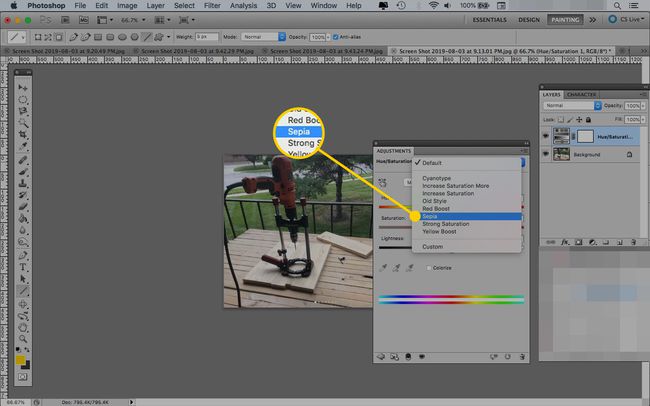
-
Photoshop va face ajustări prestabilite pentru a adăuga un ton sepia fotografiei tale.
Dar acum, puteți ajusta Nuanţă, Saturare, și Lejeritate glisoare -- fie prin deplasarea săgeții sau tastând numere în casete -- pentru a regla fin efectul până când este așa cum doriți.

Dacă utilizați versiuni mai vechi de Photoshop, pașii pot fi diferiți, dar, ca și în cazul majorității tehnicilor din industria grafică, există multe modalități de a aplica un ton sepia unei fotografii.
